Audi A4/A5 گھٽ پروفائل ماڊلز ۾، مرڪزي ڪنٽرول اسڪرين سڀ کان وڌيڪ شڪايت آھي.ان کان علاوه ڪارپلي، اينڊرائيڊ آٽو، ميڊيا پليئر وغيره، سسٽم جي نرمي به سٺي نه آهي، ڪجهه وٽ ته ڪيمرا جي تصوير به ريورسنگ نه آهي، صارف جو تجربو واقعي تمام خراب آهي، تنهنڪري ڪيترن ئي ڪار مالڪن جو خيال آهي. مرڪزي ڪنٽرول جي وڏي اسڪرين کي ريٽروفٽ ڪرڻ جو جنم ٿيو، اسڪرين کي اپ گريڊ ڪرڻ صرف ڪارڪردگيءَ کان وڌيڪ، ٽيڪنالاجي جي ظاهر ۽ احساس کي به بهتر ڪري سگهي ٿو، ۽ اصل سسٽم جا سڀ ڪم برقرار رکيا ويندا.
اڄ مان توهان کي ڏيکاريندس ته Audi A4/A5/S5 اينڊرائيڊ ڊسپلي کي ڪيئن اپگريڊ ڪجي، اهو پاڻ انسٽال ڪرڻ آسان آهي، بس مون کي فالو ڪريو.
يوگوڊ 12.3 |10.25 انچ ڊسپلي ۾ عام طور تي شامل آهي اينڊرائيڊ مانيٽر، GPS اينٽينا، مين هارنس، يو ايس بي ڪيبل، 4G اينٽينا، AMI ڪيبل، بریکٹ مائونٽ، جيئن هيٺ ڏيکاريل آهي.

انسٽاليشن شروع ٿيڻ کان اڳ توھان کي ھي اوزار تيار ڪرڻ جي ضرورت آھي، اھو حاصل ڪرڻ آسان آھي.

ھاڻي اچو ته Audi A4/A5/S4 Android اسڪرين لاءِ انسٽاليشن شروع ڪريون، ھڪڙي اھم ڳالھ:: آڊيو نيويگيشن انسٽال ڪرڻ لاءِ مھرباني ڪري پڪ ڪريو ته ڪار کي شروع ڪرڻ کان پھريائين سڀني تارن کي ڳنڍيو، ٻي صورت ۾ ڊيش بورڊ جو الارم ھوندو.
اسان اسڪرين جي فاشي کي هٽائڻ کان شروع ڪنداسين، توهان کي پلاسٽڪ پيري ٽول جي ضرورت آهي ان کي احتياط سان ڇڪيو ۽ پوء اهو بلڪل آساني سان ٻاهر اچي ويندو.

فليشرز کي ڌار ڪريو

ان کان پوء اسان اسڪرين جي چوڌاري چار اسڪرو کي هٽائي ڇڏيو، جڏهن توهان انهن اسڪرو کي هٽائي رهيا آهيو ته پڪ ڪريو ته اهي واپس اسڪرين ۾ نه هجن ڇو ته جيڪڏهن ائين آهي ته انهن کي ڳولڻ ڏکيو آهي.

اسڪرين کي احتياط سان ڪڍو ۽ ايل وي ڊي ڪيبل کي ان پلگ ڪريو

ايئر ڪنڊيشننگ وينٽ پينل کي احتياط سان ڪڍيو

پوءِ ٻاھر ڪڍو ۽ بڪلن کي صاف ڪريو

ريڊيو تي ٻه اسڪرو هٽايو

ايئر ڪنڊيشن نوب پينل کي احتياط سان بند ڪريو، نقصان کان بچڻ لاء پينل جي چوڌاري حفاظت ڪري سگهجي ٿو

پوء ٻاهر ڪڍو، سڀني انٽرفيس کي انپلگ ڪريو

ٻن پيچرن کي هٽايو

سي ڊي کي احتياط سان ڪڍيو

سي ڊي مان مکيه پاور ڪيبل ان پلگ ڪريو، ٻيون ڪيبل ان پلگ نه ڪريو.

پاور ڪيبل، يو ايس بي ڪيبل، جي پي ايس اينٽينا وغيره جي پلگ ان ذريعي ڪراس ڪريو جيڪي Android نيويگيشن سان اينديون آهن ڪار جي اندر سوراخن ذريعي اصل ڊسپلي واري جاءِ تي

Android ۽ اصل CD جي مکيه پاور ڪيبلز تي ڪواڊ لاڪ ڪنيڪٽر پلگ ان کي ڳنڍڻ، پوءِ ان کي لاڪ ڪريو

اصل ايئر ڪنڊيشننگ ڪنٽرول پينل تي ڪنيڪٽر ۾ ايئر ڪنڊيشننگ اڊاپٽر ڪيبل لڳايو

سڀ ٽي ڪيبل ڳنڍڻ کان پوء فوٽو

ڪئميرا، ايل وي ڊي، وغيره جي ڪيبل کي ڳنڍڻ (وڌيڪ تفصيل لاءِ مهرباني ڪري ڏسو:https://youtu.be/z9cNV7s7cIQ)


اينڊرائيڊ پاور ڪيبل کي سي ڊي ۾ لڳايو

Android ڊسپلي ۽ سي ڊي جي وچ ۾ سڀ گهربل ڪيبل ڳنڍڻ کان پوء، پهرين ڪم جي جانچ ڪريو، جيڪڏهن ڪو مسئلو ناهي، پوء هٽايو ويو پينل کي ٻيهر نصب ڪريو.
آڊيو A4/A5/S5 گھٽ ورجن ڪنيڪشن

آڊيو a4/a5/s5 اعلي نسخن جو ڪنيڪشن
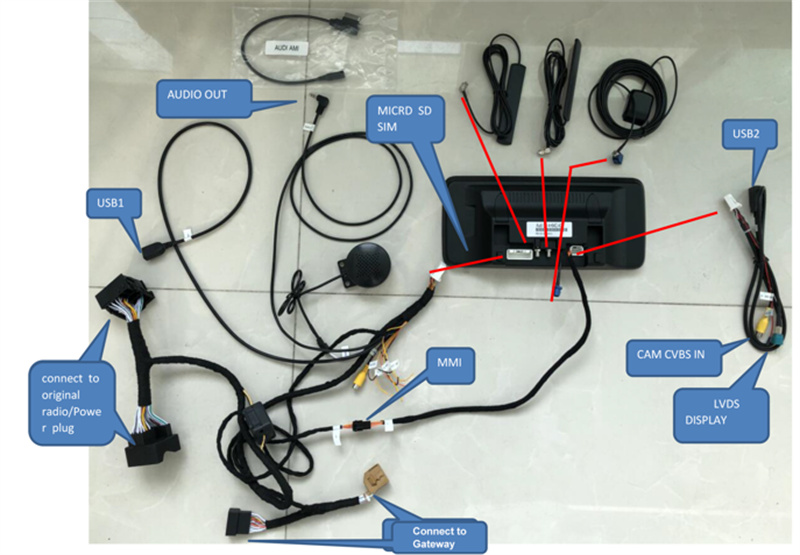
ڪيبل ڳنڍڻ وقت ڌيان ڏيڻ لاء هتي ڪجھ پوائنٽون آهن:
نمبر 1 ڪجهه ڪارن ۾ ايمرجنسي لائٽ بٽڻ تي ايئر بيگ انڊيڪيٽر هوندو آهي، اينڊرائيڊ انسٽال ٿيڻ کان پوءِ ايئر بيگ بٽڻ جي ضرورت نه هوندي آهي، مهرباني ڪري پينل اڊاپٽر ڪيبل سان مٿي ڏنل ڪنيڪشن جي طريقي تي عمل ڪريو.
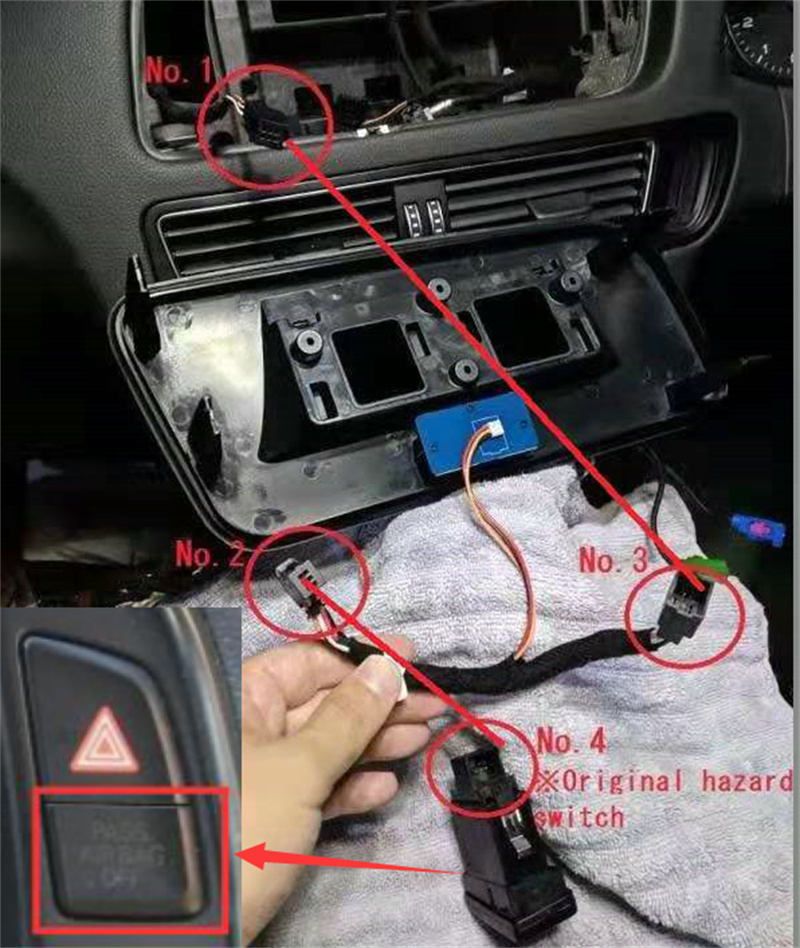
نمبر 2 جيڪڏهن توهان جي ڪار ۾ آپٽڪ فائبر آهي (هاءِ ورزن لاءِ گهربل ناهي)، ان کي اصل هارنس کان سي ڊي لاءِ اينڊرائيڊ پلگ ان تي منتقل ڪرڻ جي ضرورت آهي، يا ٻي صورت ۾ مسئلا ٿي سگهن ٿا: ڪو آواز، ڪو سگنل وغيره، حوالو ڏيو:https://youtu.be/BIfGF_A1E2I
نمبر 3 جيڪڏهن اهو OE ڪئميرا آهي، توهان کي Android سيٽنگ ۾ ڪئميرا جي قسم ۾ OE ڪيمرا چونڊڻ جي ضرورت آهي، وائرنگ آفٽرمارڪيٽ ڪئميرا لاءِ: پاور کي “CAM 12V”؛پيلو پلگ ”SAМ CVBS In“ کي پاور ڪيبل تي
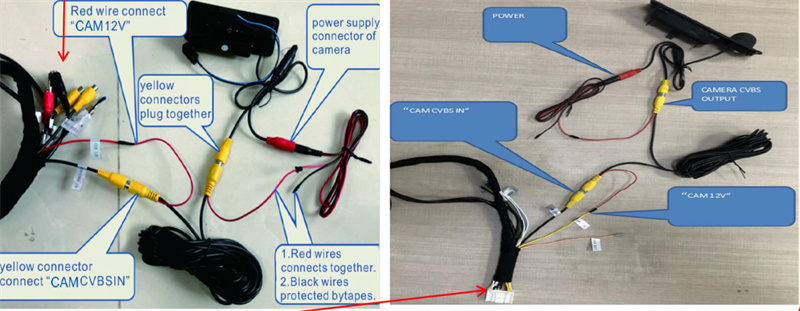
نمبر 4 AUX يا AMI ڪيبل ڪنيڪشن

نمبر 5 هاءِ ورزن کي ايئر ڪنڊيشننگ اڊاپٽر ڪيبل کي گيٽ وي تي انٽرفيس ۾ لڳائڻ جي ضرورت آهي.دستانن جي باڪس جي هيٺان بيفل پليٽ کي ٻاهر ڪڍو، توهان دستانو باڪس هٽائڻ کان پوءِ گيٽ وي انٽرفيس ڏسي سگهو ٿا، پوءِ ڳاڙهي گيٽ وي ڪيبل کي ان پلگ ڪريو ۽ ان کي اسان جي 20PIN ڪيبل سان ڳنڍيو، ۽ ڪيبل جي ٻئي پڇاڙي کي گيٽ وي ۾ لڳايو.
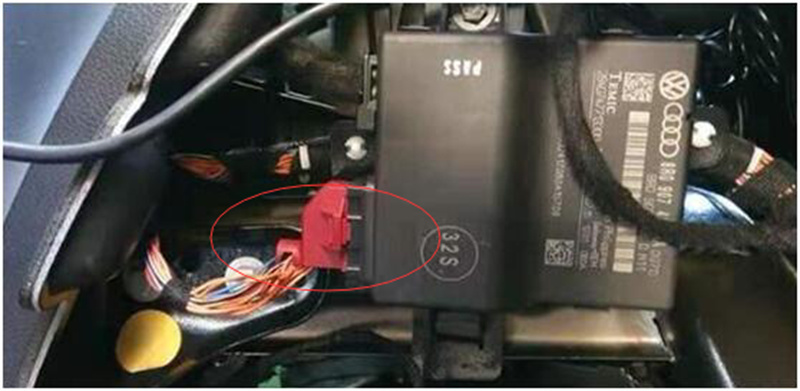
ڪجهه ڪارن جو گيٽ وي پيڊل تي آهي، صرف ان کي ڏسي سگهو ٿا جيڪڏهن توهان پيڊل تي ڍڪ هٽايو آهي.

No.6 Audi A4/A5/S4 هاءِ ورزن کي Android اسڪرين ۽ پاور ڪيبل تي MMI ڪيبل ڳنڍڻ جي ضرورت آهي، پوءِ اسڪرين کي انسٽال ڪريو.
انسٽاليشن کان پوءِ اهو ئي ڏسڻ ۾ اچي ٿو، مهرباني ڪري چيڪ ڪريو ته آواز ۽ ڊسپلي نارمل آهن، جيڪڏهن نارمل نه آهن ته توهان کي Android اسڪرين تي ڪجهه پيٽرول سيٽ ڪرڻ گهرجن، پيڪيج ۾ گائيڊ سيٽنگ آهي، مهرباني ڪري چيڪ ڪريو.جيڪڏهن ڪو مسئلو ناهي، ته توهان Android Auto Apple Carplay ملٽي ميڊيا پليئر ذريعي ميوزڪ ۽ GPS نيويگيشن سان پنهنجي طريقي سان لطف اندوز ٿي سگھو ٿا.


پوسٽ ٽائيم: آگسٽ-05-2022

